Autors Suprija Prabhu
Kamēr daudzi lietojumprogrammu logi ir atvērti, uzdevumjoslas ikona Rādīt darbvirsmu ir ātrākais veids, kā sasniegt darbvirsmu, izņemot īsinājumtaustiņus. Taču dažiem lietotājiem nepatīk, ka uzdevumjoslā ir šī ikona, savukārt daži lietotāji uzskata, ka tā ir lieliska piekļuve darbvirsmai. Ja vēlaties saglabāt vai noņemt darbvirsmas ikonas rādīšanu, šajā rakstā ir sniegti norādījumi par to, kā iespējot vai atspējot rādīt darbvirsmas ikonu savā Windows 11 sistēmā.
1. metode: no lietotnes Iestatījumi
1. darbība: nospiediet Win + I taustiņus kopā uz tastatūras.
2. darbība: Klikšķiniet uz Personalizēšana loga kreisajā rūtī.
3. darbība: pēc noklikšķināšanas uz Personalizācija, ritiniet lapu uz leju un noklikšķiniet uz Uzdevumjosla loga labajā pusē.

4. darbība: Klikšķiniet uz Uzdevumjoslas uzvedība opcija lapas beigās.

5. darbība: Klikšķiniet uz Atlasiet uzdevumjoslas tālāko stūri, lai parādītu darbvirsmu atzīmējiet izvēles rūtiņu, lai iespējotu vai atspējotu opciju Rādīt darbvirsmu uzdevumjoslā, kā parādīts tālāk esošajā ekrānuzņēmumā.

6. darbība: aizveriet iestatījumu logu.
Tagad varat pārvietot peles kursoru uz uzdevumjoslas labā stūra galu, lai redzētu, vai ir redzama darbvirsmas ikona.
Cerams, ka jums patika šī vienkāršā metode.
2. metode: izmantojiet reģistra redaktoru
PIEZĪME:– Pirms turpināt darbu ar reģistra redaktoru, saglabājiet reģistra faila kopiju kā dublējumu, lai vēlāk to atgrieztu, ja radīsies kāda kļūda.
1. darbība: nospiediet Win + R taustiņus kopā uz tastatūras.
2. darbība: Tips regedit un sit Ievadiet taustiņu.
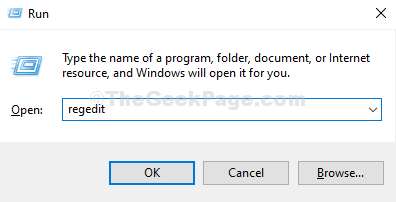
3. darbība: Pēc tam noklikšķiniet uz Jā UAC uzvednē, lai turpinātu.
4. darbība: kopējiet un ielīmējiet tālāk norādīto ceļu adreses joslā un nospiediet Ievadiet taustiņu.
HKEY_CURRENT_USER\Software\Microsoft\Windows\CurrentVersion\Explorer\Advanced
5. darbība: Pārliecinies Papildu reģistrs ir atlasīts loga kreisajā rūtī.
6. darbība: pēc tam ritiniet uz leju un meklējiet TaskbarSd DWORD vērtība labajā pusē, kā parādīts attēlā zemāk.
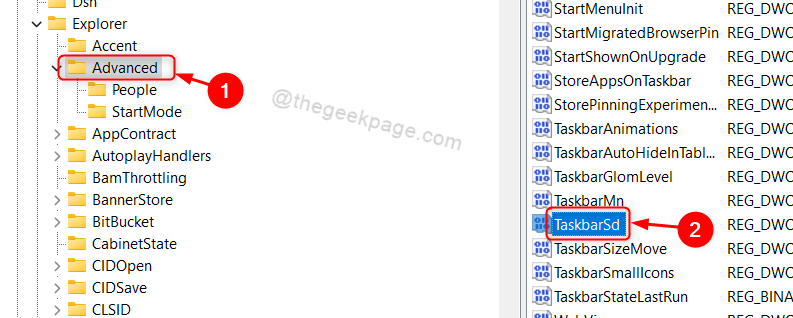
7. darbība: veiciet dubultklikšķi uz TaskbarSd lai mainītu tā vērtību.
8. darbība: Klikšķiniet uz Vērtības dati un tips 0 lai atspējotu un 1 lai uzdevumjoslā iespējotu darbvirsmas ikonas rādīšanu.

9. darbība: Visbeidzot noklikšķiniet uz labi lai aizvērtu DWORD vērtību rediģēšanas logu.
10. darbība: aizveriet reģistra redaktora logu.
Tagad bez sistēmas restartēšanas varat pārbaudīt, vai uzdevumjoslā ir redzama ikona Rādīt darbvirsmu.
Tas viss, puiši.
Ceru, ka šis raksts bija noderīgs, un atstājiet mums komentārus tālāk par visiem jautājumiem.
Paldies!

